怎样关闭手机自动清理 华为手机自动清理功能怎么关闭
日期: 来源:龙城安卓网
在日常使用手机的过程中,很多人会发现手机自动清理功能会不时地弹出,给用户带来困扰,尤其是在华为手机上,自动清理功能可能会影响用户的正常使用体验。很多用户想知道怎样关闭手机的自动清理功能。在本文中我们将探讨华为手机自动清理功能的关闭方法,帮助用户解决这一问题。
华为手机自动清理功能怎么关闭
步骤如下:
1.自动清理功能在哪?
第一步,打开手机,找到手机桌面上的【清理加速】。

2.华为如何关闭自动清理?
在清理加速的页面右上角有一个【小齿轮】按钮。

3.怎么开启微信自动清理?
进入设置页面,就可以找到【自动清理】选项了,系统默认打开。
PS:华为自动清理的垃圾包括系统和应用产生的垃圾,自动清理的也都是一些不是很重要的东西。大家不用担心。
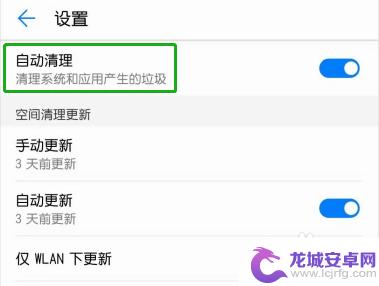
4.手机找不到清理加速怎么办?
没有清理加速图标的朋友,也可以打开【手机管家】图标。

5.华为手机清理加速在哪?
进入到手机管家,在评分下方有一个【清理加速】按钮。
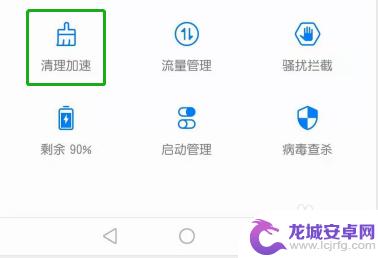
6.怎么关闭微信自动清理?
打开清理加速后,同样的方法可以找到自动清理,点击【关闭】即可。
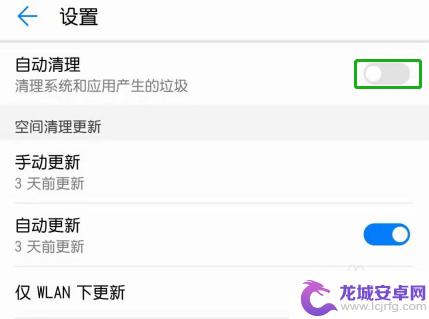
以上就是关闭手机自动清理的全部内容,如果还有不清楚的用户,可以参考以上步骤进行操作,希望对大家有所帮助。












